Como transferir arquivos com o Musicsoft Downloader
OBSERVAÇÃO
• Certos instrumentos permitem que você transfira e salve arquivos no computador, como músicas de usuário gravadas no instrumento. Para instrumentos que tenham arquivos que possam ser transferidos/salvos, o método de transferência de arquivos para o computador, seja pelo Musicsoft Downloader, Explorador/Finder etc., vai depender do instrumento específico. Para obter informações sobre os tipos de arquivos (dados) que podem ser transferidos e o método de transferência de arquivos para cada instrumento, consulte "Modelos e funções de destino" ou o manual do proprietário do seu instrumento.
Requisitos do sistema
Consulte o site de downloads da Yamaha a seguir.
O Musicsoft Downloader não tem suporte para o Mac.
Como instalar
1. No computador, acesse o site a seguir e, em seguida, faça download do Musicsoft Downloader.
*Depois de selecionar seu país e clicar em "Atualizações de firmware/software" na página "Suporte", selecione a categoria do produto e, em seguida, digite "Musicsoft Downloader" na caixa de pesquisa.
Selecione "Musicsoft Downloader" nos resultados da pesquisa. As informações sobre os requisitos de sistema do computador e sobre a instalação podem ser conferidas no visor mostrado.
2. Execute a instalação seguindo as instruções na tela.
Após concluir a instalação, confirme se o ícone de atalho apareceu na tela ou se o Musicsoft Downloader foi adicionado sob o item Yamaha no menu iniciar.
Para obter instruções detalhadas deste aplicativo, consulte a seção de ajuda.
OBSERVAÇÃO
• Dependendo do instrumento e do sistema operacional do computador, as indicações do menu e da tela podem ser diferentes das mostradas nas instruções abaixo.
1. Conecte o instrumento a um computador com um cabo USB.
2. Clique duas vezes no ícone de atalho do Musicsoft Downloader, criado na área de trabalho do computador.
Se você não conseguir encontrar o ícone de atalho, selecione [Iniciar] → [Todos os programas] → [YAMAHA] → [Musicsoft Downloader] → [Musicsoft Downloader].
O Musicsoft Downloader é iniciado e a janela principal é exibida.
3. Clique em [Connection Check] na parte inferior da janela.
Esta operação verifica se a comunicação entre o computador e o instrumento foi estabelecida corretamente ou não. Se uma mensagem de erro for exibida, siga as instruções na tela para verificar o status da conexão com o driver USB-MIDI da Yamaha.
4. Clique em [Add File] para abrir a janela de seleção de arquivos.
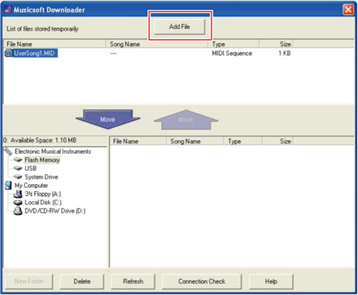
5. Na janela de seleção de arquivos, selecione o arquivo desejado e, em seguida, clique em [Open].
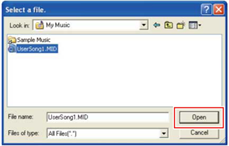
Na caixa da metade superior da tela principal, a representação do arquivo selecionado é exibida.
6. Na caixa inferior esquerda da janela principal, clique em "Electronic Musical Instruments" (Instrumentos musicais eletrônicos) e, em seguida, selecione a unidade de destino desejada.
• Para transferir os dados de música (***.MID) ou de estilo (***.STY) para a memória interna do instrumento, selecione "Flash Memory" (Memória flash).
• Para transferir os dados de música (***.MID) ou de estilo (***.STY) na unidade flash USB conectada ao terminal USB TO DEVICE do instrumento, selecione "USB".
• Para transferir os dados do arquivo de backup (****.BUP), selecione "System Drive" (Unidade do sistema).
• Quando uma pasta "USER FILES" (ARQUIVOS DO USUÁRIO) estiver localizada em "Flash Memory" (Memória Flash) ou "USB": para músicas do usuário, selecione a pasta "USER FILES". Os arquivos de música fora da pasta "USER FILES" serão tratados como músicas externas. Para músicas externas, selecione uma pasta que não seja a pasta "USER FILES" ou simplesmente especifique "Flash Memory" ou "USB" (a área exibida primeiro ao clicar em "Flash Memory" ou "USB"). Se você selecionar a pasta "USER FILES" para Músicas externas, elas não serão reproduzidas no instrumento.
IMPORTANTE
• Em relação aos arquivos de backup, músicas do usuário e estilos de usuário criados no instrumento, nunca altere o nome do arquivo no computador. Isso torna impossível a transferência do arquivo de backup para o instrumento e impede que os dados de música e estilo do usuário sejam reconhecidos pelo instrumento.
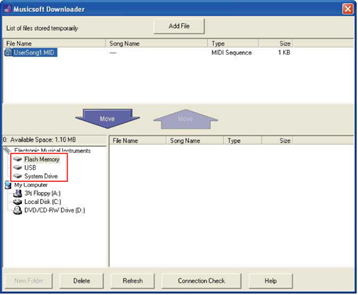
7. Selecione o arquivo na caixa da metade superior e clique no botão de seta para baixo [Move ↓ ].
Uma mensagem de confirmação será exibida. Para cancelar a operação, clique em [CANCEL] nesta etapa.
8. Clique em [OK] para iniciar a transferência de dados do computador para o instrumento.
AVISO
• Nunca desconecte o cabo USB durante a transferência de dados. Além de a transferência dos dados falhar, a operação da mídia de memória poderá se tornar instável e o conteúdo poderá desaparecer completamente quando o instrumento for ligado ou desligado.
9. Após a conclusão da transferência de dados, feche a janela para sair do Musicsoft Downloader.
10. No instrumento, use os dados para tocar a música.
Se tiver transferido uma música (***.MID), selecione o número correspondente e inicie a reprodução. Para obter detalhes, consulte o manual do proprietário do seu instrumento ou consulte "Reprodução de arquivos MIDI, incluindo músicas transferidas de um computador".
Se você tiver transferido um estilo (***.STY), confirme se a transferência de arquivos foi bem-sucedida de acordo com o manual do proprietário do seu instrumento.
OBSERVAÇÃO
• Observe que o instrumento não poderá ser operado enquanto o Musicsoft Downloader estiver sendo executado.
OBSERVAÇÃO
1. Conecte o instrumento a um computador com um cabo USB.
2. Clique duas vezes no ícone de atalho do Musicsoft Downloader, criado na área de trabalho do computador.
Se você não conseguir encontrar o ícone de atalho, selecione [Iniciar] → [Todos os programas] → [YAMAHA] → [Musicsoft Downloader] → [Musicsoft Downloader].
O Musicsoft Downloader é iniciado e a janela principal é exibida.
3. Clique em [Connection Check] na parte inferior da janela.
Esta operação verifica se a comunicação entre o computador e o instrumento foi estabelecida corretamente ou não. Se uma mensagem de erro for exibida, siga as instruções na tela para verificar o status da conexão com o driver USB-MIDI da Yamaha.
4. Na caixa inferior esquerda da janela principal, clique em "Electronic Musical Instruments" (Instrumentos musicais eletrônicos) e, em seguida, selecione a unidade de origem desejada.
• Para transferir os dados de música (***.MID) ou de estilo (***.STY) da memória interna do instrumento, selecione "Flash Memory" (Memória flash).
• Para transferir os dados de música (***.MID) ou de estilo (***.STY) da unidade flash USB conectada ao terminal USB TO DEVICE do instrumento, selecione "USB".
• Para transferir os dados do arquivo de backup (****.BUP), selecione "System Drive" (Unidade do sistema).
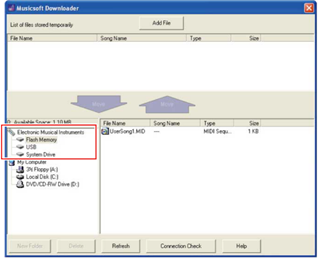
5. Na caixa inferior direita da janela, selecione o arquivo desejado e, em seguida, clique no botão de seta para cima [Move].
Uma mensagem de confirmação será exibida. Para cancelar a operação, clique em [CANCEL] nesta etapa.
6. Clique em [OK] para iniciar a transferência de dados do instrumento para a área de armazenamento temporário do computador.
7. Depois de um certo tempo, confirme se os dados transferidos aparecem na caixa da metade superior da janela.
8. Na caixa inferior esquerda, selecione a pasta de destino desejada e clique no botão de seta para cima [Move ↑ ].
Uma mensagem de confirmação será exibida. Para cancelar a operação, clique em [CANCEL] nesta etapa.
9. Clique em [OK] para iniciar a transferência de dados da área de armazenamento temporário para a pasta de destino especificada do computador.
AVISO
• Nunca desconecte o cabo USB durante a transferência de dados. Além de a transferência dos dados falhar, a operação da mídia de memória poderá se tornar instável e o conteúdo poderá desaparecer completamente quando o instrumento for ligado ou desligado.
10. Após concluir a transferência de dados, confirme se o arquivo aparece na pasta especificada do computador.
11. Saia do Musicsoft Downloader.